苹果笔记本垃圾桶的文件怎么还原?如何找回丢失的文件?
- 电子常识
- 2025-04-04
- 12
- 更新:2025-03-26 17:55:26
在现代数字时代中,文件丢失对于任何用户来说都是一个普遍而令人头疼的问题。尤其当这些文件保存在苹果笔记本MacBook的“垃圾桶”中时,如何恢复成为一个关键问题。本文旨在教你如何找回在苹果笔记本“垃圾桶”中丢失的文件,同时提供一些预防文件丢失的技巧和常见问题的解决方案,确保你的数据安全和整理。
苹果笔记本“垃圾桶”文件恢复的核心步骤
了解“垃圾桶”功能
在开始之前,我们需要了解苹果笔记本的“垃圾桶”概念。实际上,“垃圾桶”是MacOS上一个临时保存被删除文件的地方。当您删除文件时,并非立即从硬盘中永久删除,而是被移动到“垃圾桶”。这意味着,只要这些文件还没有从“垃圾桶”中彻底清除,就有机会找回。
步骤一:打开“垃圾桶”
点击屏幕右下角的“垃圾桶”图标,这是一个位于Dock上的垃圾桶图标。
或者,您也可以选择“前往”>“前往文件夹...”并输入路径“~/Trash”。
步骤二:浏览“垃圾桶”
“垃圾桶”在MacOS上表现为一个包含您所有已删除项目的文件夹图标。您可以在这个界面上浏览所有被删除的项目,就像浏览普通文件夹一样。
步骤三:恢复文件
找到您想恢复的文件,单击并拖动它回到桌面或其他你希望保留的位置。
步骤四:清空“垃圾桶”
如果确定所有在“垃圾桶”中的文件都不需要了,可以选择清空它们来释放存储空间。
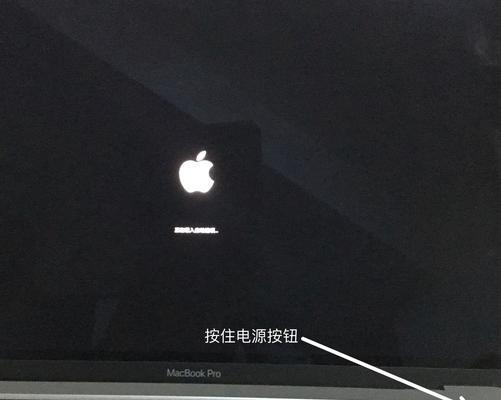
预防丢失的重要性与技巧
习惯定期备份
最有效的预防文件丢失的方法之一是定期备份。您可以使用macOS内置的TimeMachine或者第三方备份软件进行定期的系统备份。
使用iCloud或外部硬盘
除了本地备份之外,使用如iCloud这样的云服务或连接到外部硬盘,也可以有效避免数据丢失。

常见问题与实用技巧解析
问题一:如果“垃圾桶”已被清空怎么办?
使用数据恢复软件。当发现误删文件后,立即停止使用该设备,并安装数据恢复工具,如DiskDrill或DataRescue等,进行文件恢复尝试。
联系专业的数据恢复服务。如果软件也无法恢复,考虑联系专业数据恢复服务。
问题二:如何避免将来再次丢失文件?
建立文件管理系统:定期整理和备份文件,设置清晰的文件夹结构,减少文件丢失的可能性。
小心操作:在进行删除操作时,仔细确认选择的文件,避免误删关键数据。
实用技巧
确保“垃圾桶”始终开启显示在Dock上,这样可以更方便地恢复误删的文件。
使用键盘快捷键Command+Shift+Delete直接清空“垃圾桶”,而不是通过图形用户界面,从而减少误操作的风险。

综上所述
通过本文,您已经了解了如何在苹果笔记本的“垃圾桶”找回丢失的文件,以及如何通过预防措施来减少数据丢失的风险。请记得,定期备份和细心操作是保证数据安全的双重保障。希望这些信息对您有所帮助,以便在数据丢失时不会感到无助,并且能够迅速采取行动。















